- Na řídicím panelu klikněte na tlačítko "Zobrazit členství":
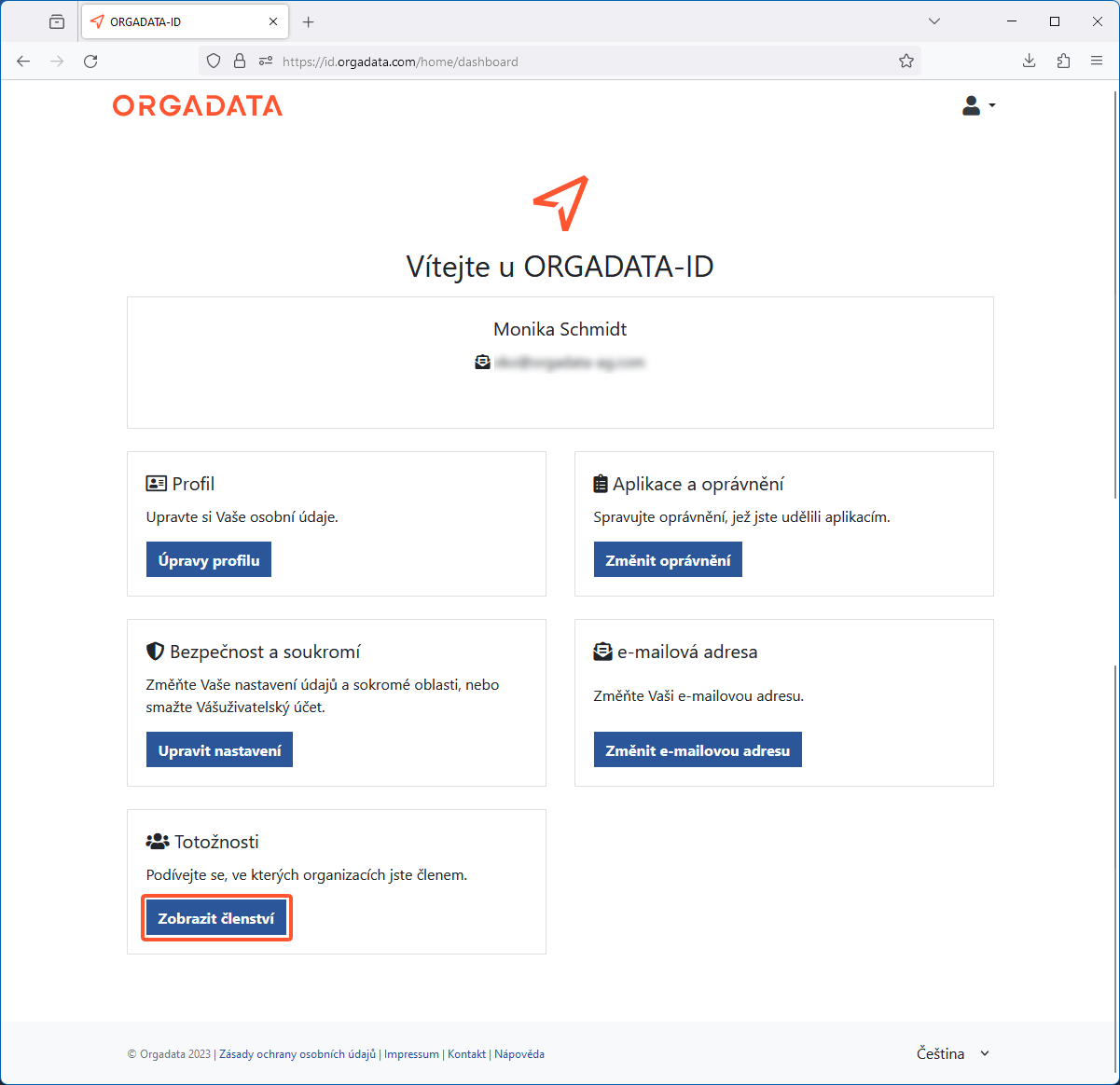
- Na následující straně se zobrazí přehled organizací, jejichž jste členem, vlastníkem nebo správcem:
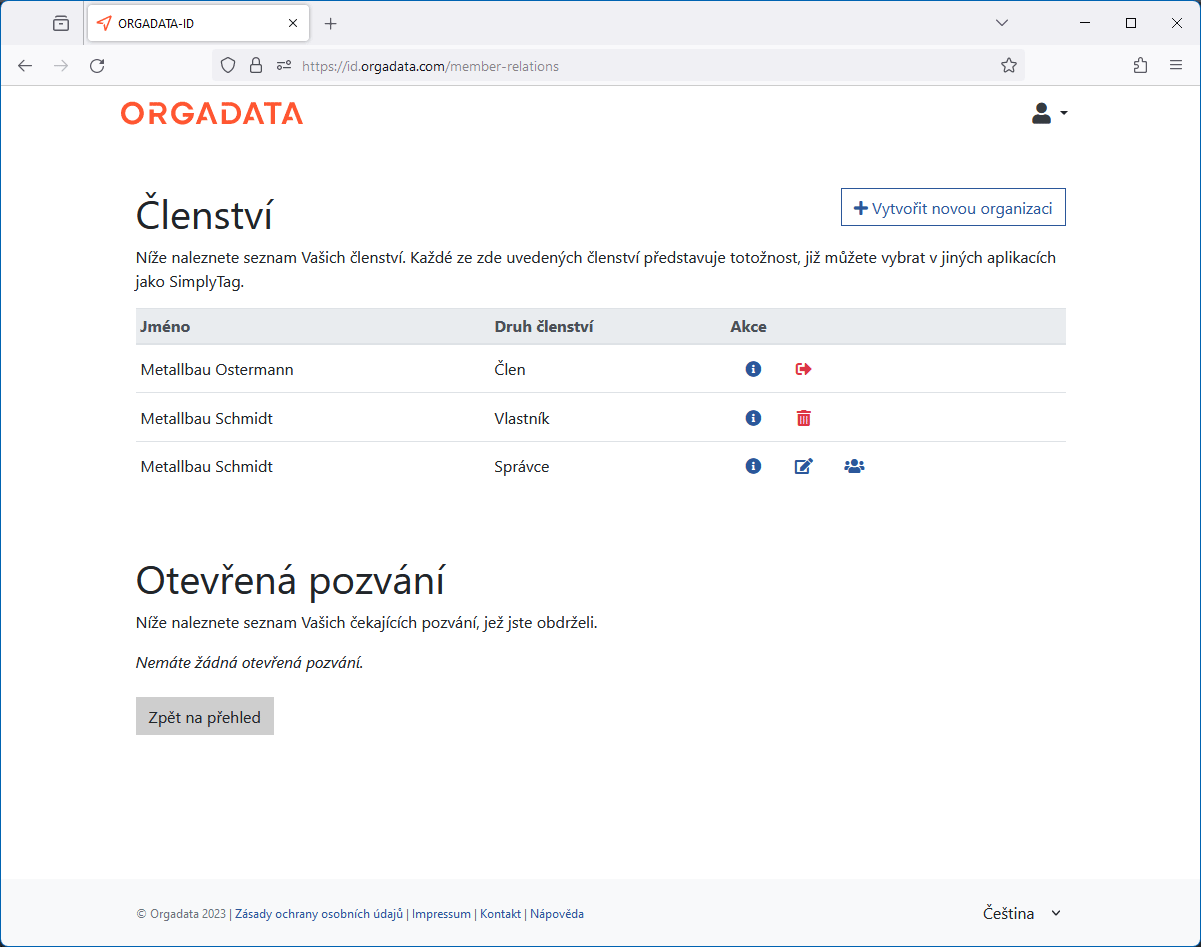
Vytvoření nové organizace
- Pro vytvoření nové organizace klikněte na tlačítko "Vytvořit novou organizaci":
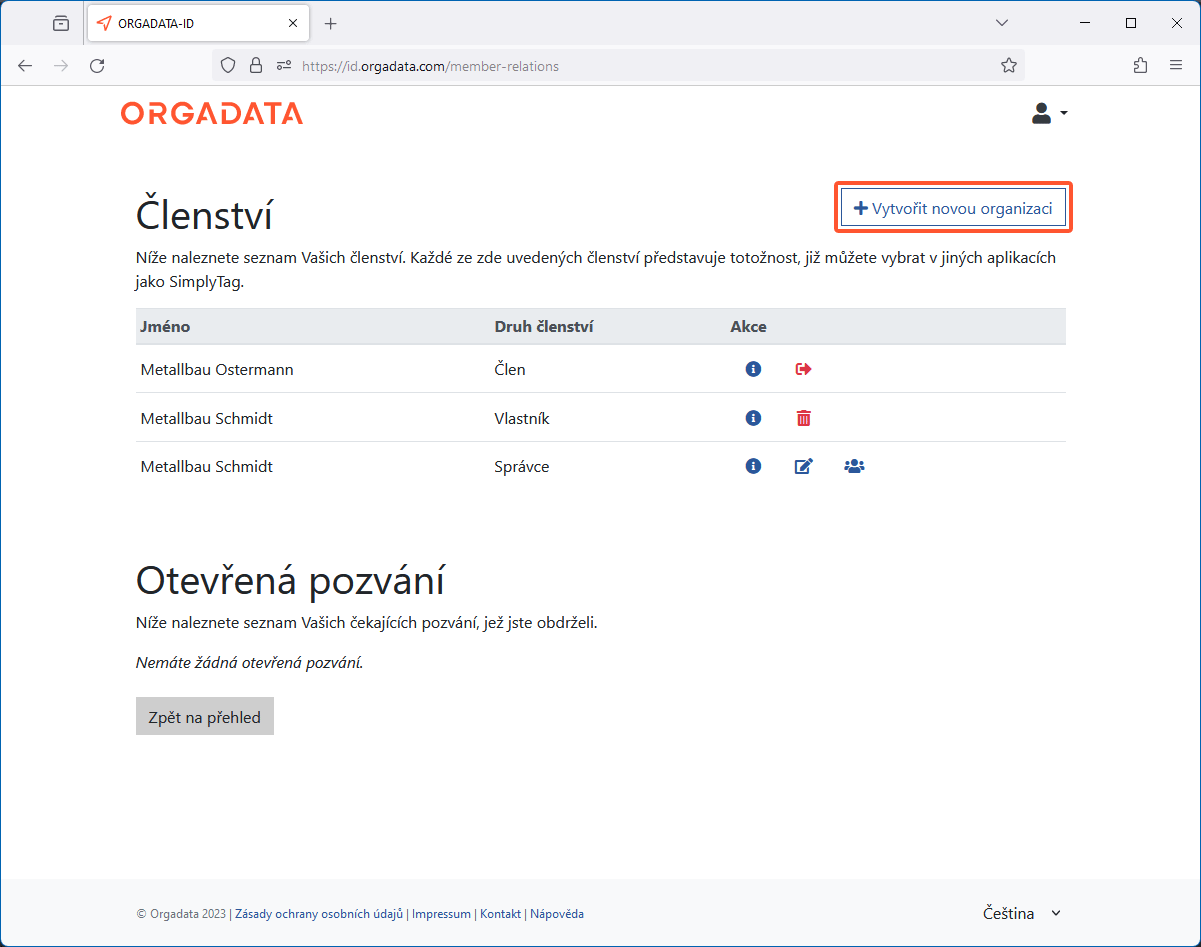
- Pojmenujte organizaci:
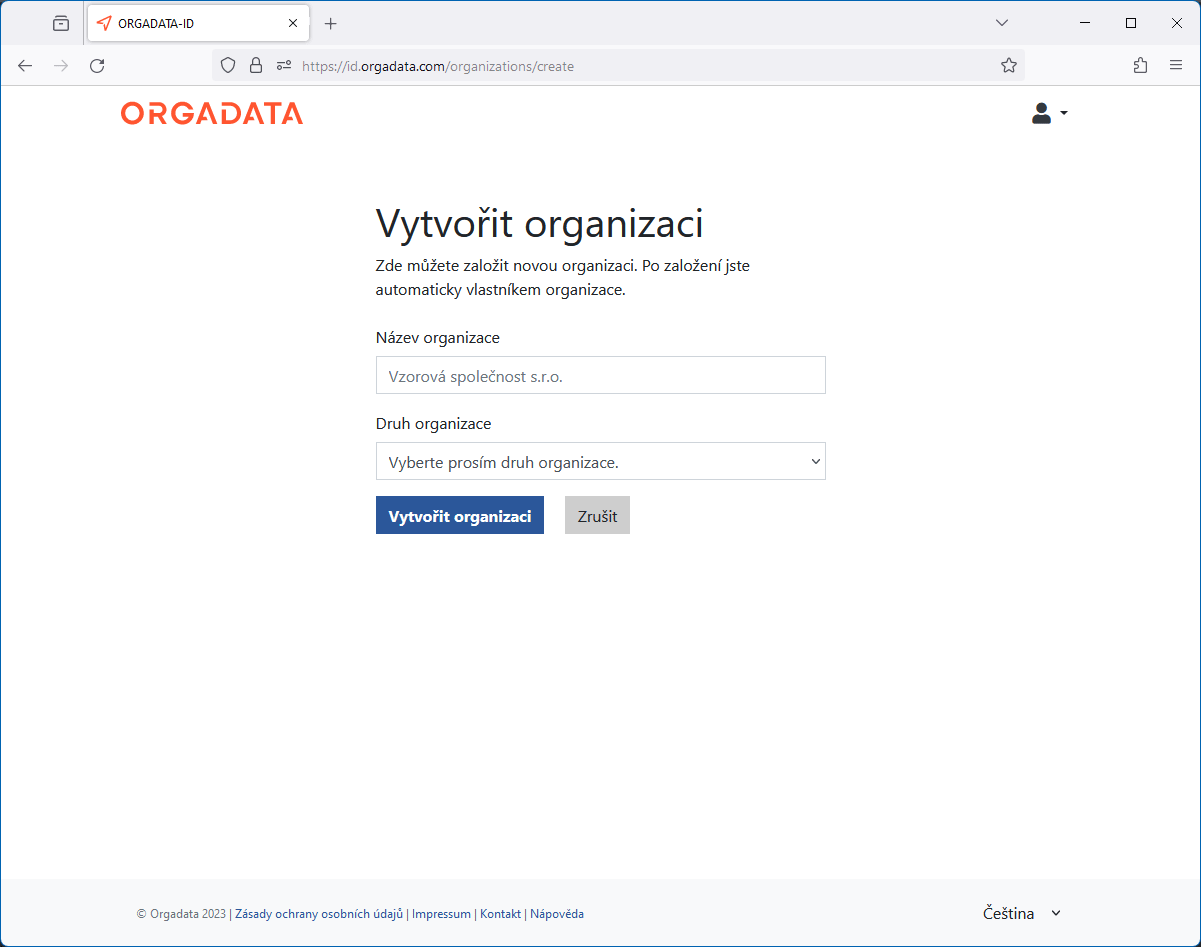
- Zvolte druh organizace ("Obchodní" nebo "Soukromá").
- Pro dokončení postupu klikněte na "Vytvořit organizaci".
Zobrazení profilu organizace
Aktualizace profilu organizace
Všeobecné
Na záložce "Všeobecné" změňte všeobecné údaje profilu organizace:
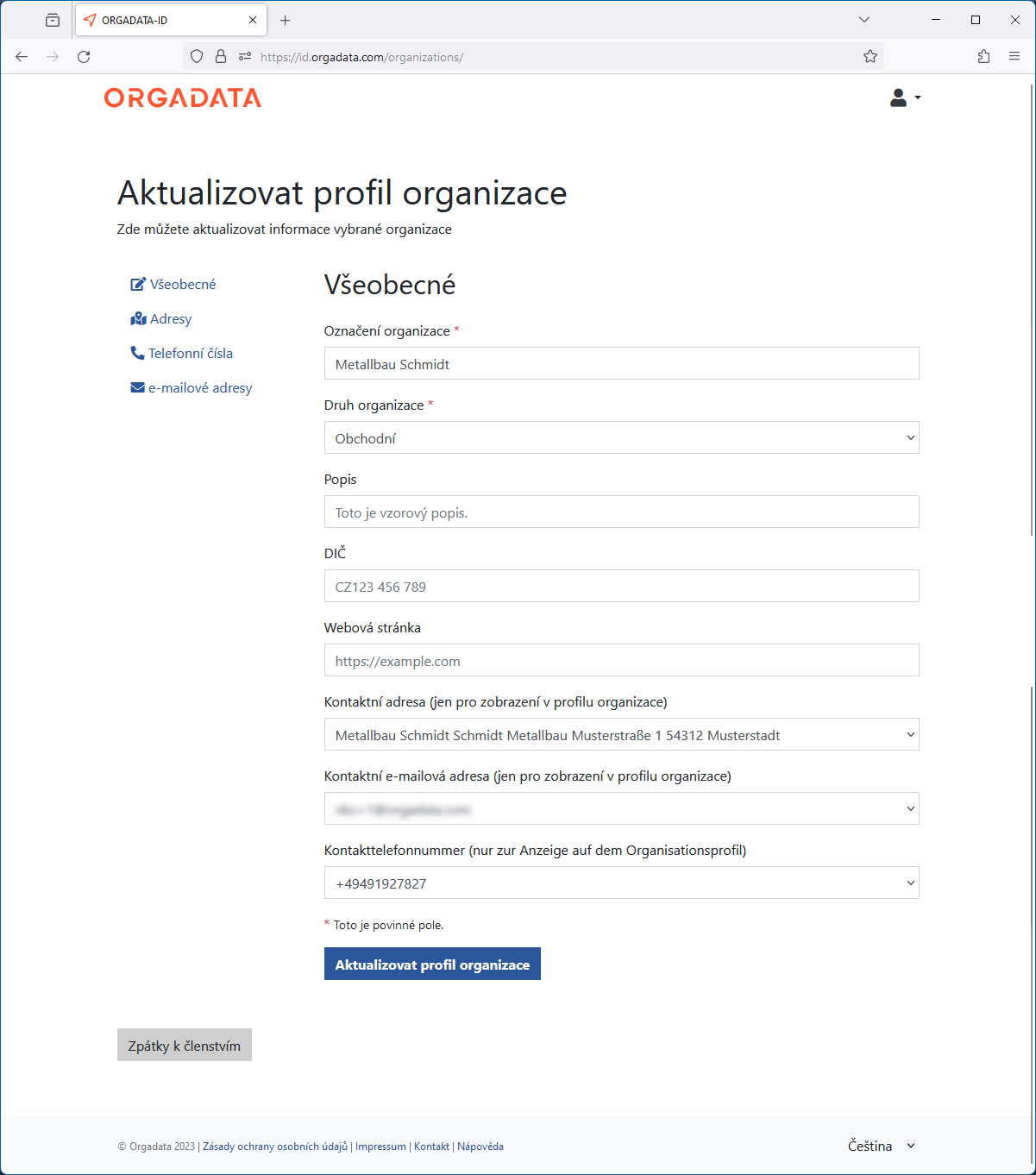
- V polích "Kontaktní adresa", "Kontaktní e-mailová adresa " a "Kontaktní telefonní číslo" vyberte ty údaje, jež mají být pro účely navázání kontaktu zobrazeny v profilu organizace.
Adresy
Na záložce "Adresy" můžete upravit adresy organizace. Primární adresa je v seznamu vždy úplně nahoře a je standardně použita při požadavku propojených aplikací.
- Pro přidání adresy můžete klikněte na "Přidat novou adresu":
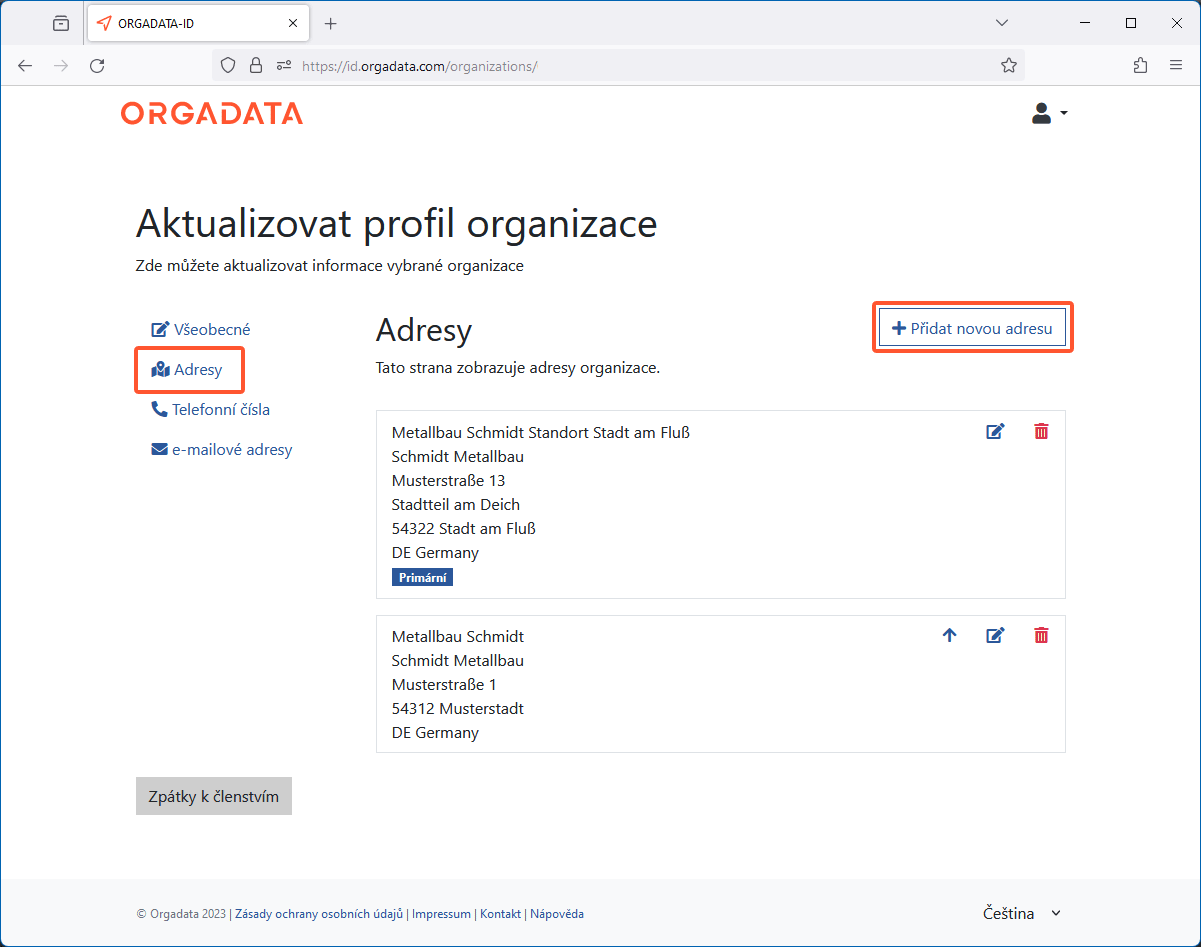
- Na následující straně zadejte data adresy a následně klikněte na "Uložit adresu":
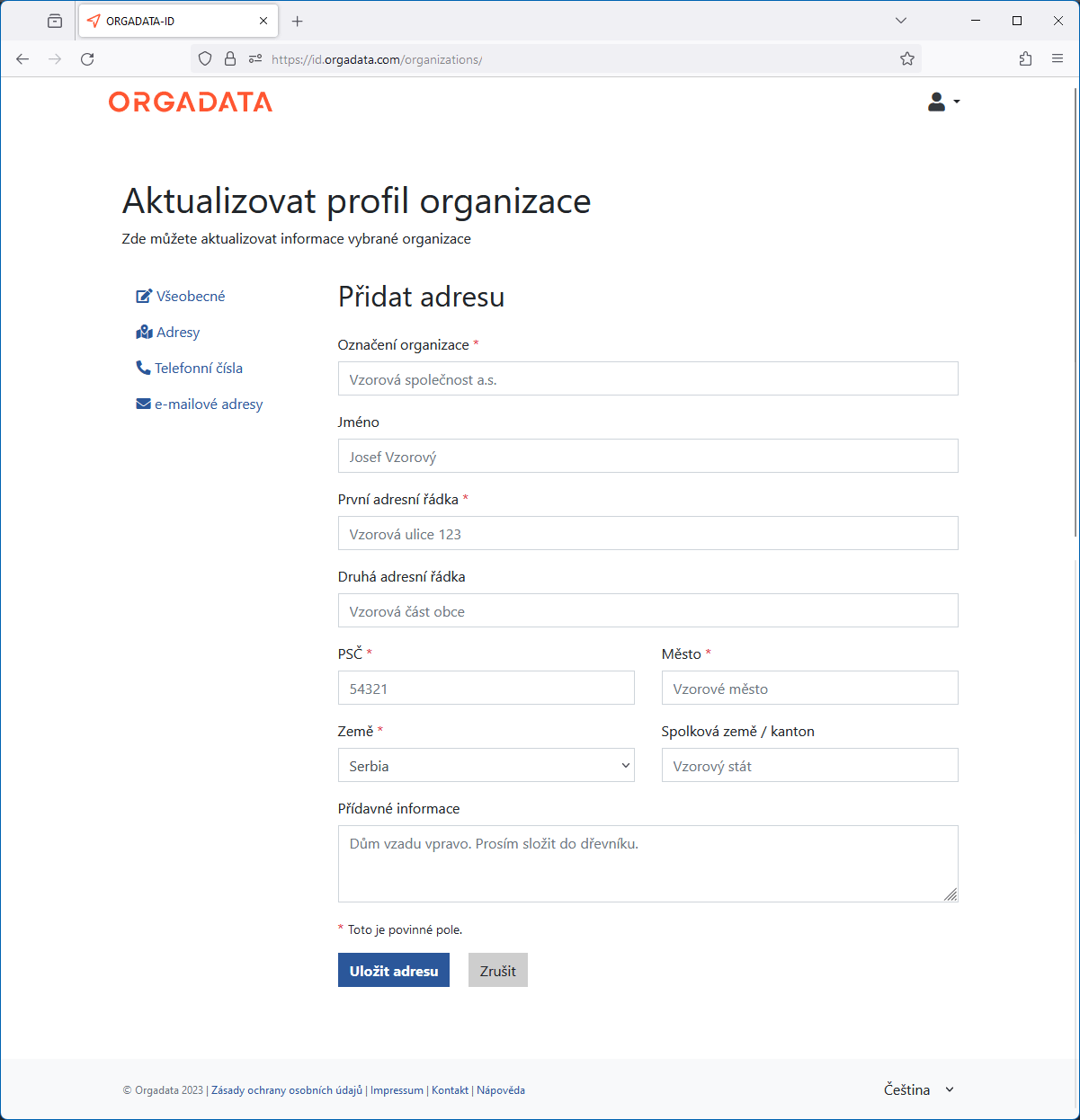
- V přehledu vedle adresy klikněte na symbol šipky (1), abyste adresu umístili na první místo a tím ji označili jako primární:
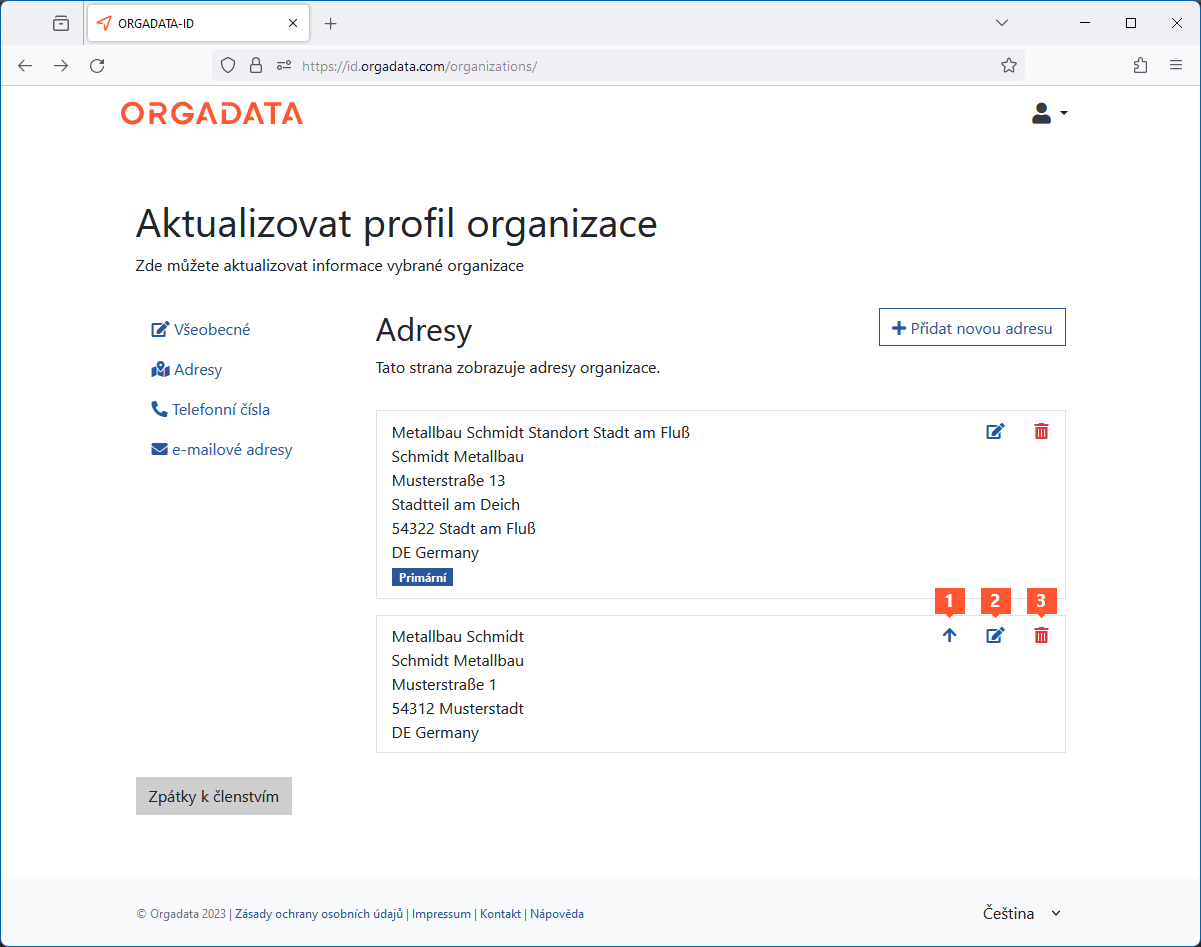
- Klikněte na symbol "Upravit" (2), abyste mohli upravovat stávající údaje adres.
- Pro vymazání adresy ze systému klikněte na symbol koše (3).
Telefonní čísla
Na záložce "Telefonní čísla" můžete upravovat telefonní čísla organizace. Primární telefonní číslo je vždy v seznamu úplně nahoře a je standardně použito při požadavku propojených aplikací.
- Pro zadání nového čísla klikněte na tlačítko "Přidat nové telefonní číslo":
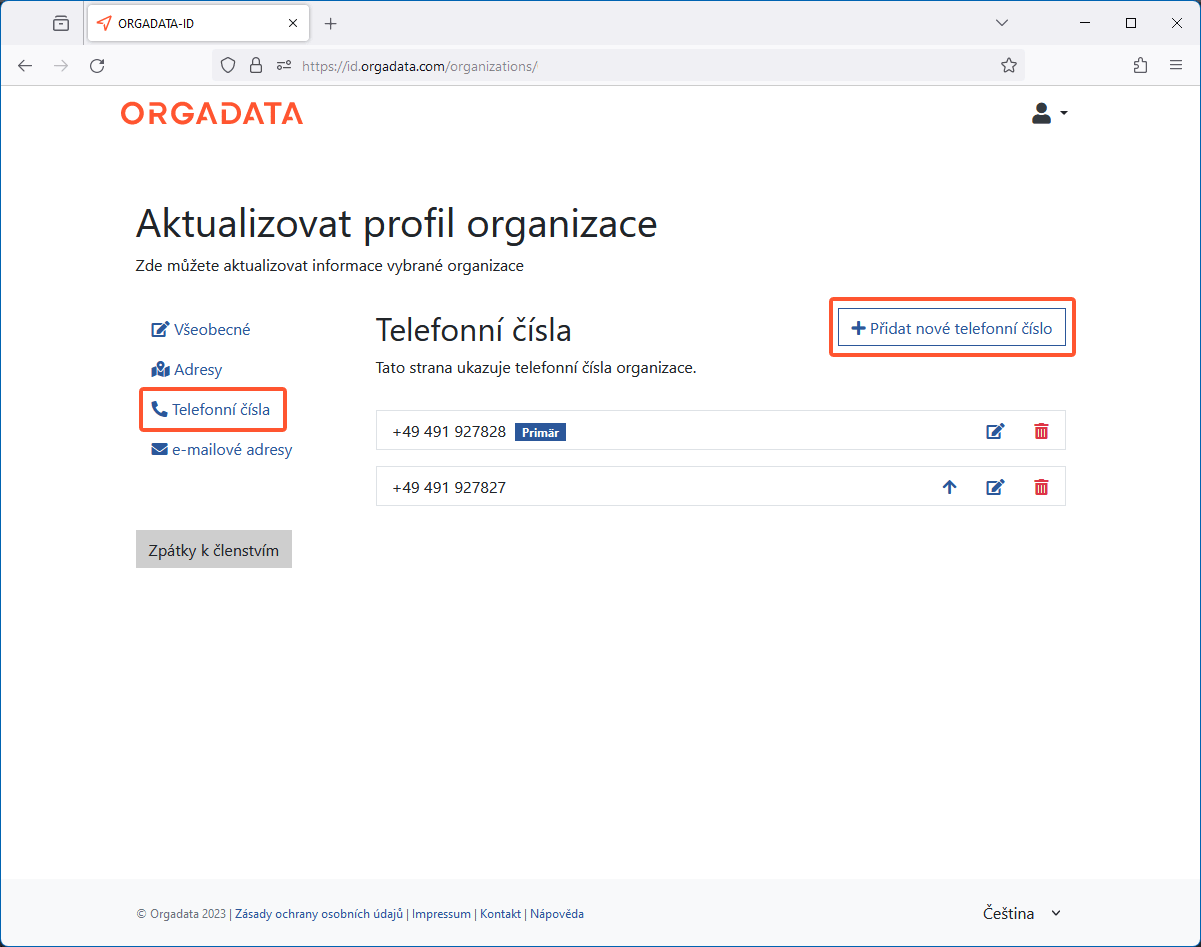
- V následujícím okně zadejte telefonní číslo a klikněte na tlačítko "Uložit telefonní číslo":
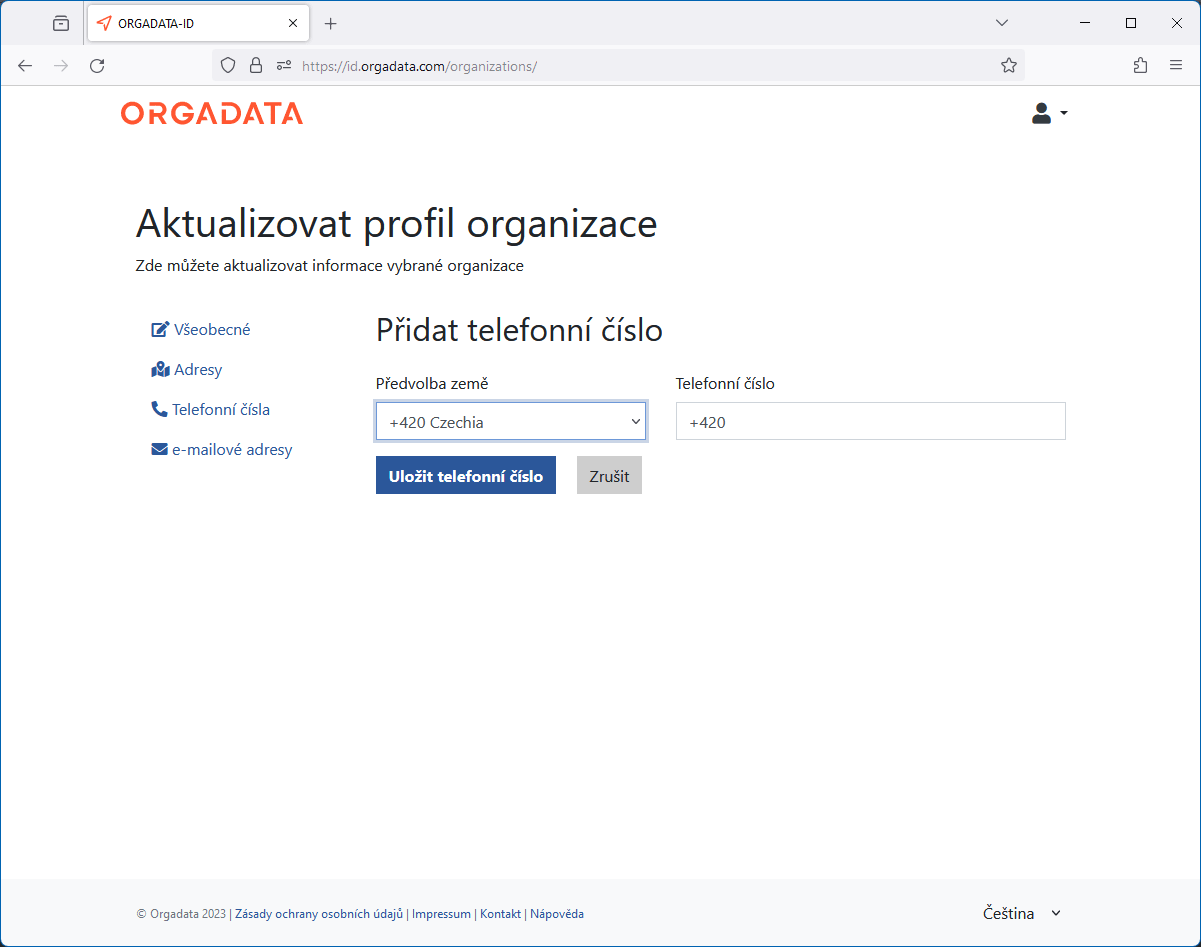
- Chcete-li telefonní číslo přesutnout na první místo a tak nastavit jako primární, klikněte v přehledu na symbol šipky (1):
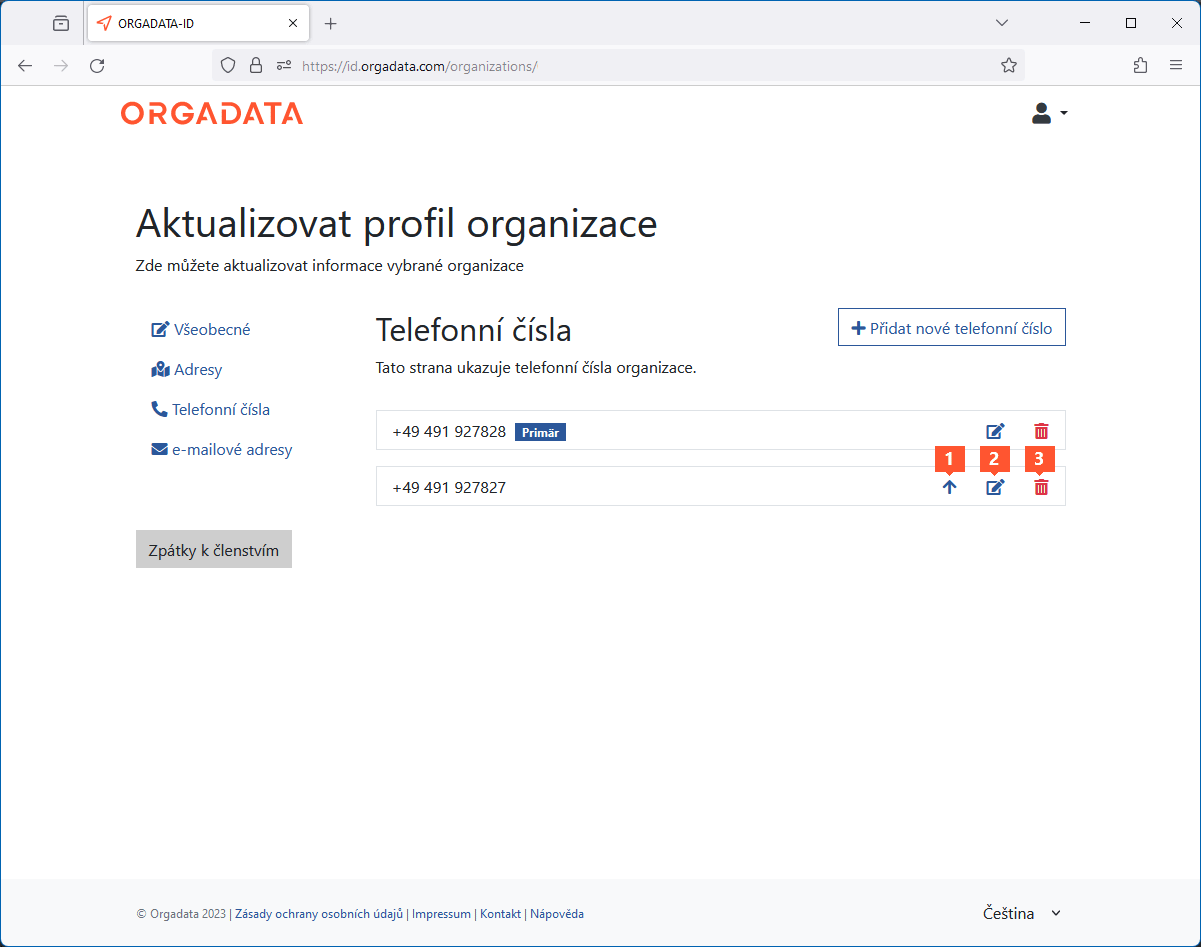
- Pro změnu stávajícího čísla klikněte na symbol "Upravit" (2).
- Pro vymazání čísla ze systému klikněte na symbol koše (3).
e-mailové adresy
Na záložce "e-mailové adresy" můžete upravovat e-mailové adresy organizace. Primární e-mailová adresa je vždy v seznamu úplně nahoře a v případě požadavku je užita propojenými aplikacemi.
- Pro zadání nové e-mailové adresy k organizaci klikněte na tlačítko "Přidat novou e-mailovou adresu":
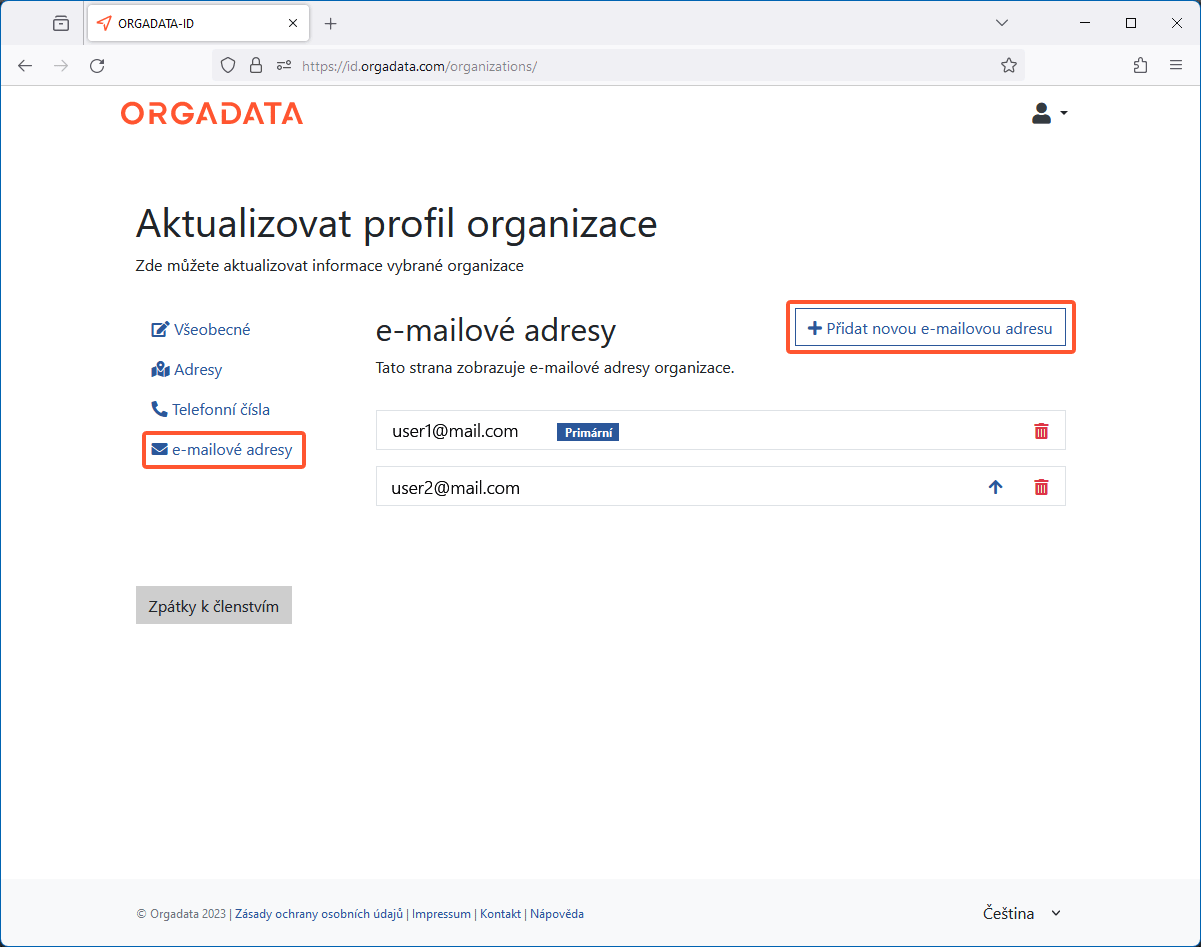
- V následujícím okně zadejte e-mailovou adresu a klikněte na tlačítko "Přidat e-mail ":
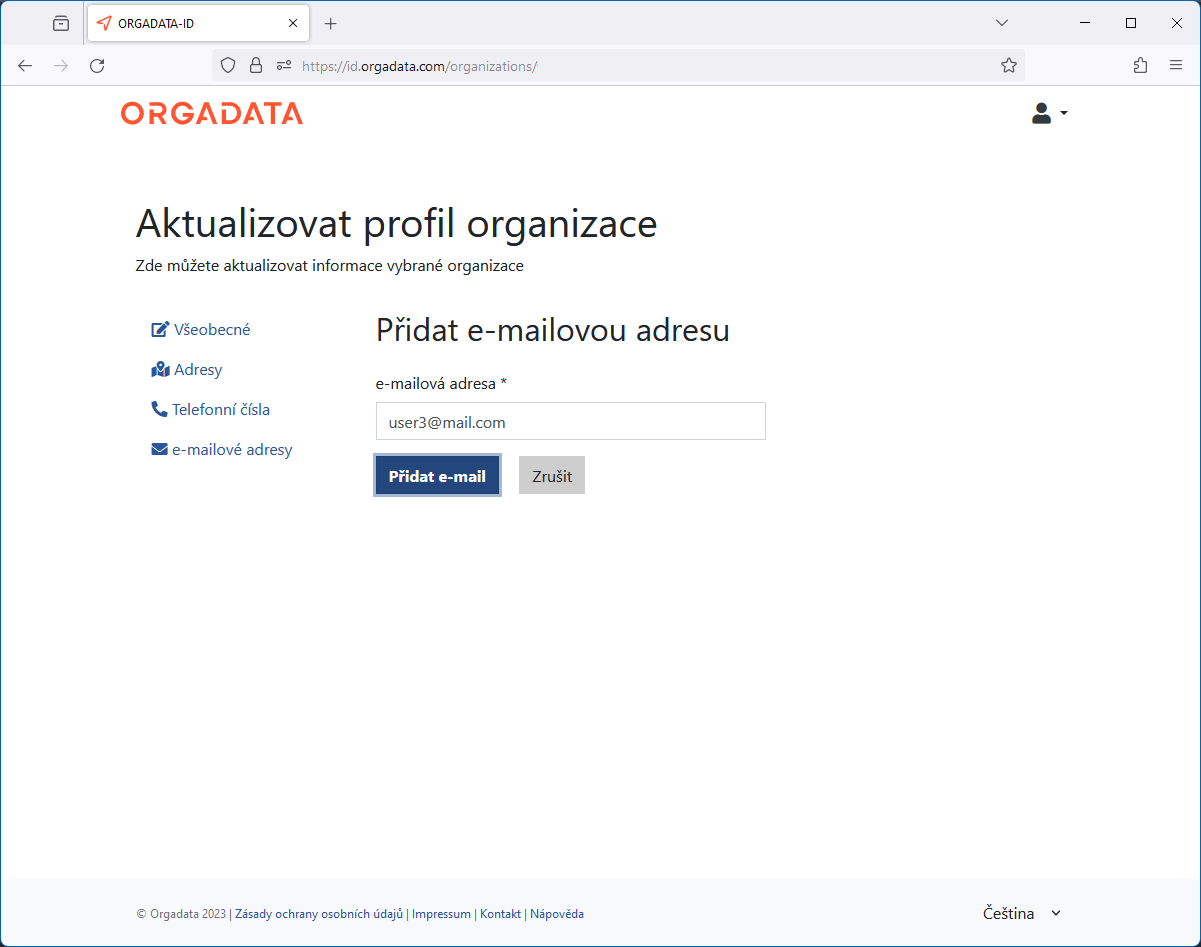
- Na příslušnou e-mailovou adresu bude odesláno potvrzení. Nová e-mailová adresa bude zobrazena v seznamu s příznakem "!Nepotvrzeno":
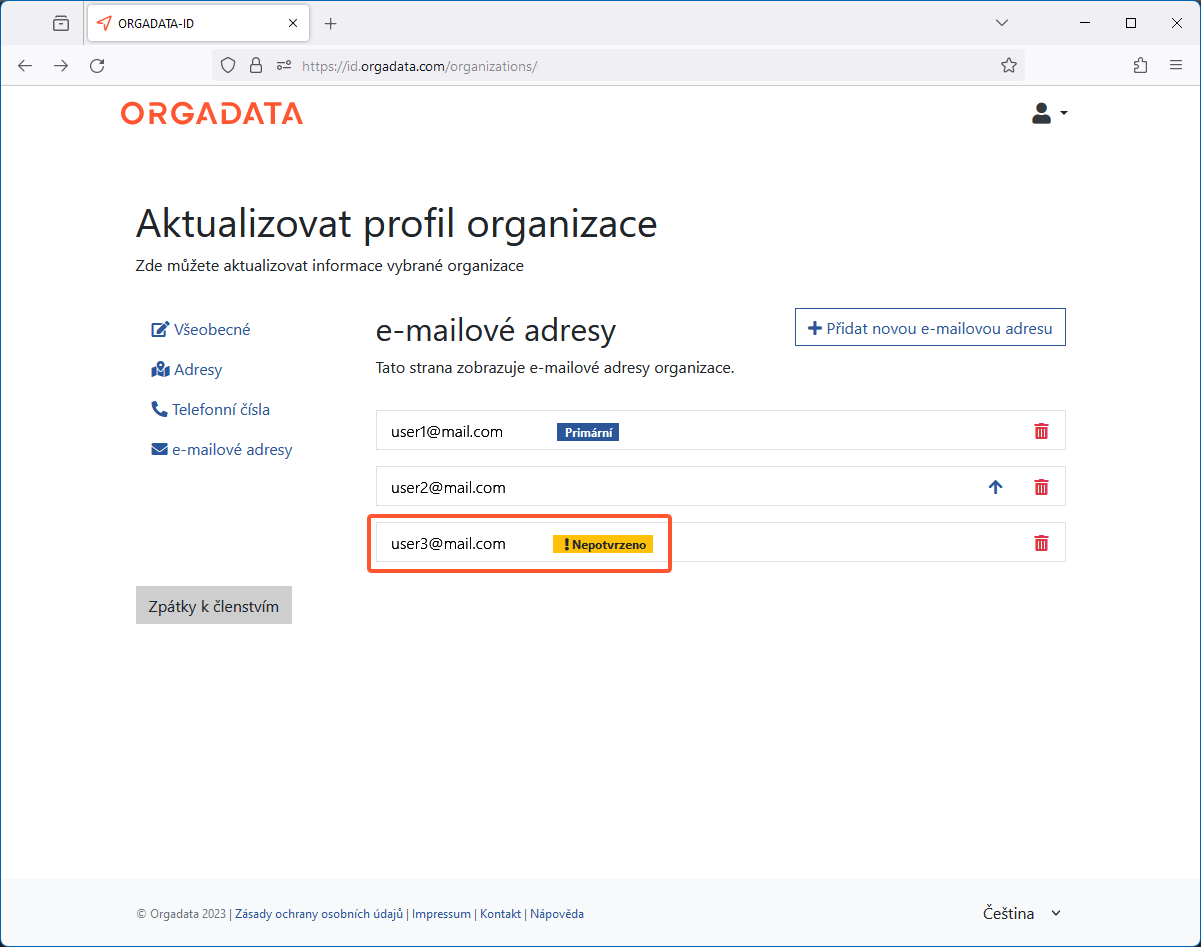
- Tlačítkem v potvrzovacím e-mailu potvrďte e-mailovou adresu.
- V přehledu klikněte na symbol šipky vedle e-mailové adresy, abyste ji umístili na první místo a tak ji označili jako primární e-mailovou adresu:
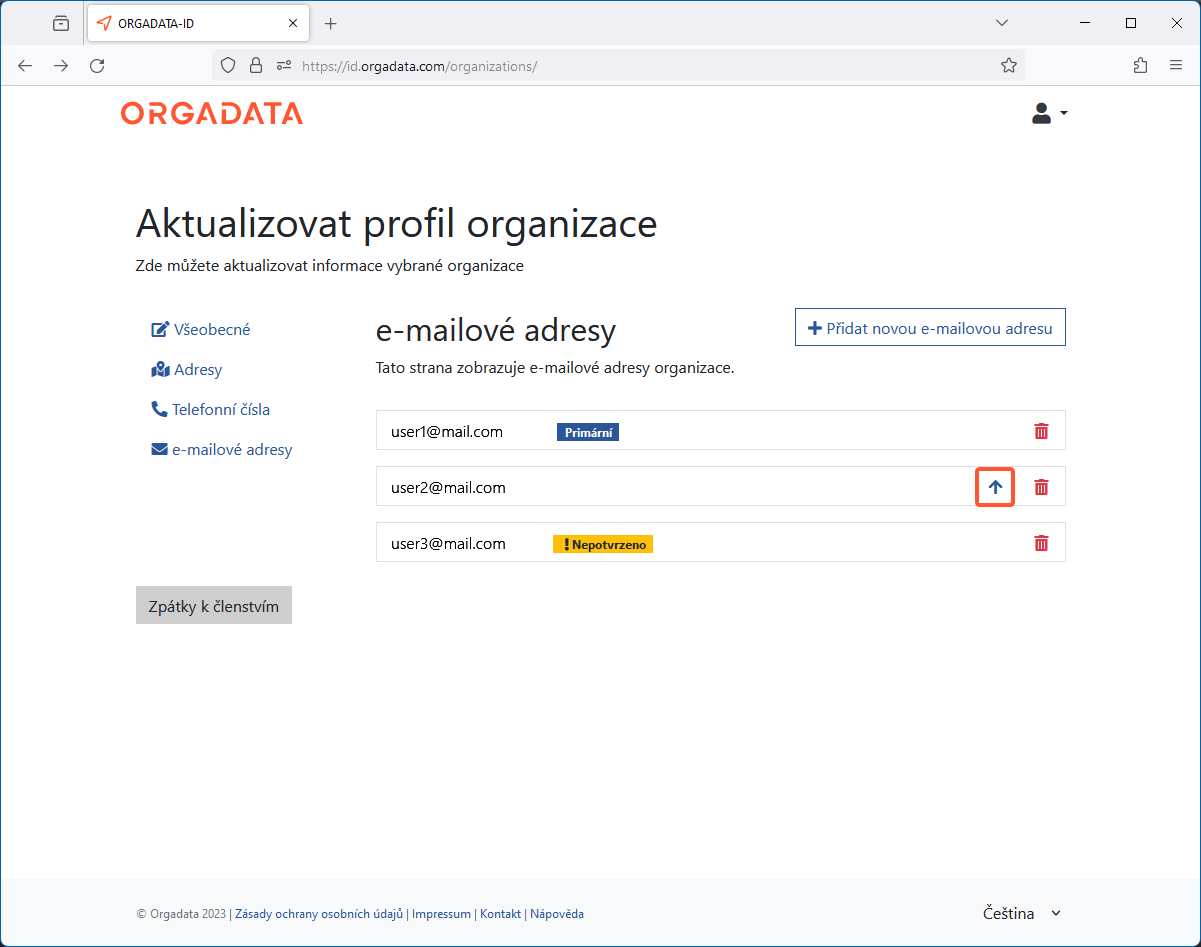
- Por vymazání e-mailové adresy ze systému klikněte na symbol koše.
Správa členů
- Klikněte na symbol Správy členů:
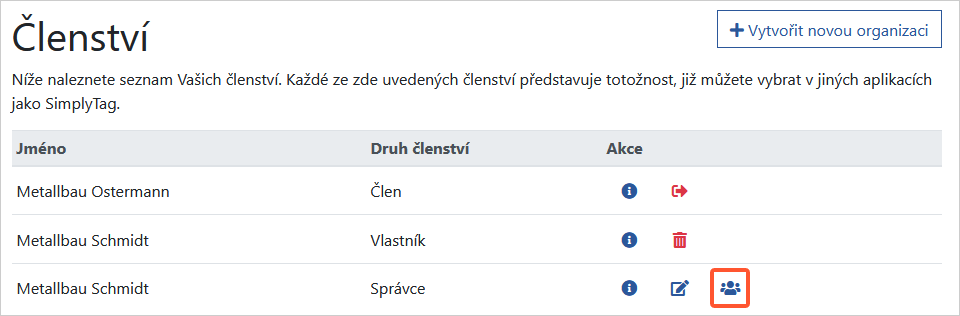
- Na následující straně se zobrazí přehled členů organizace:
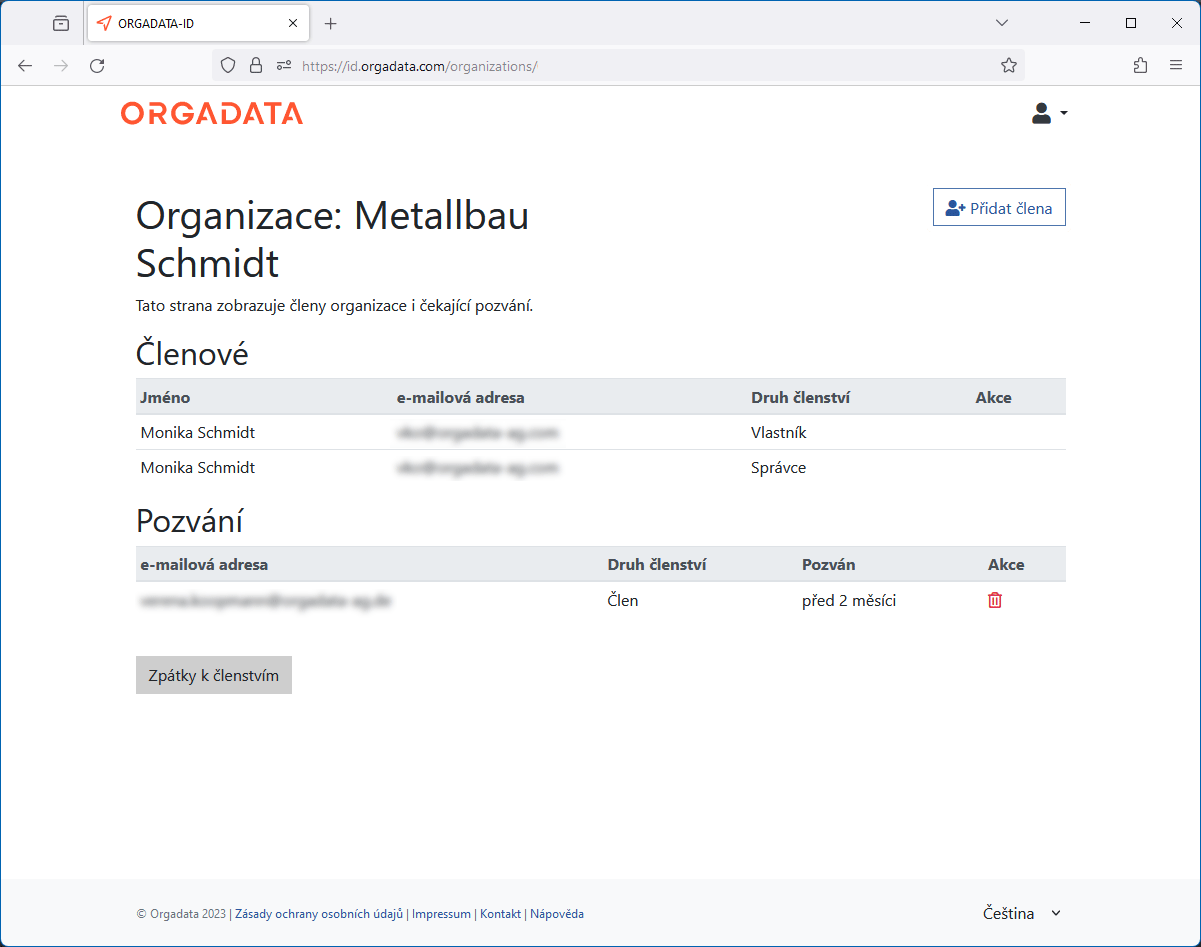
- Pro pozvání nového člena do organizace klikněte na tlačítko "Přidat člena":
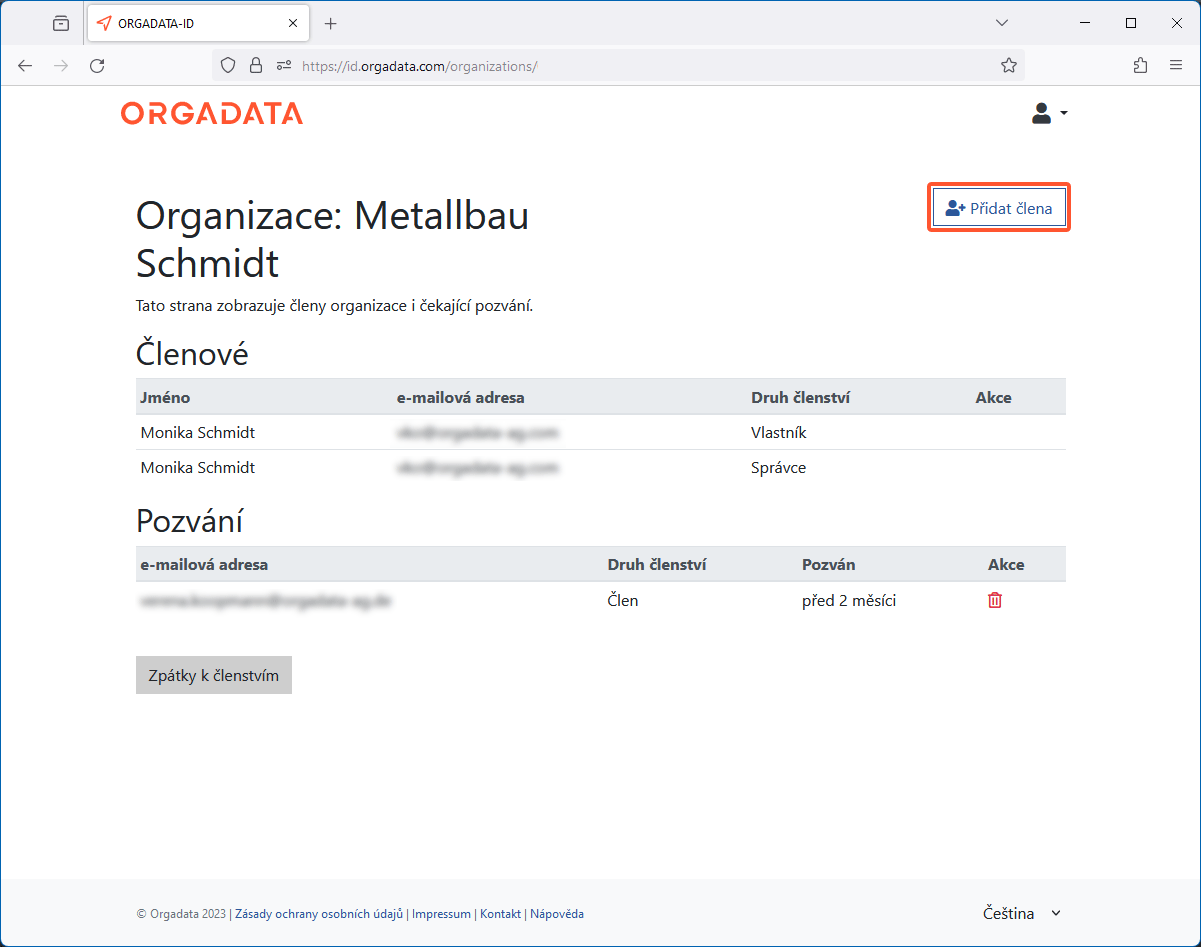
- Zadejte e-mailovou adresu člena, jehož chcete pozvat:
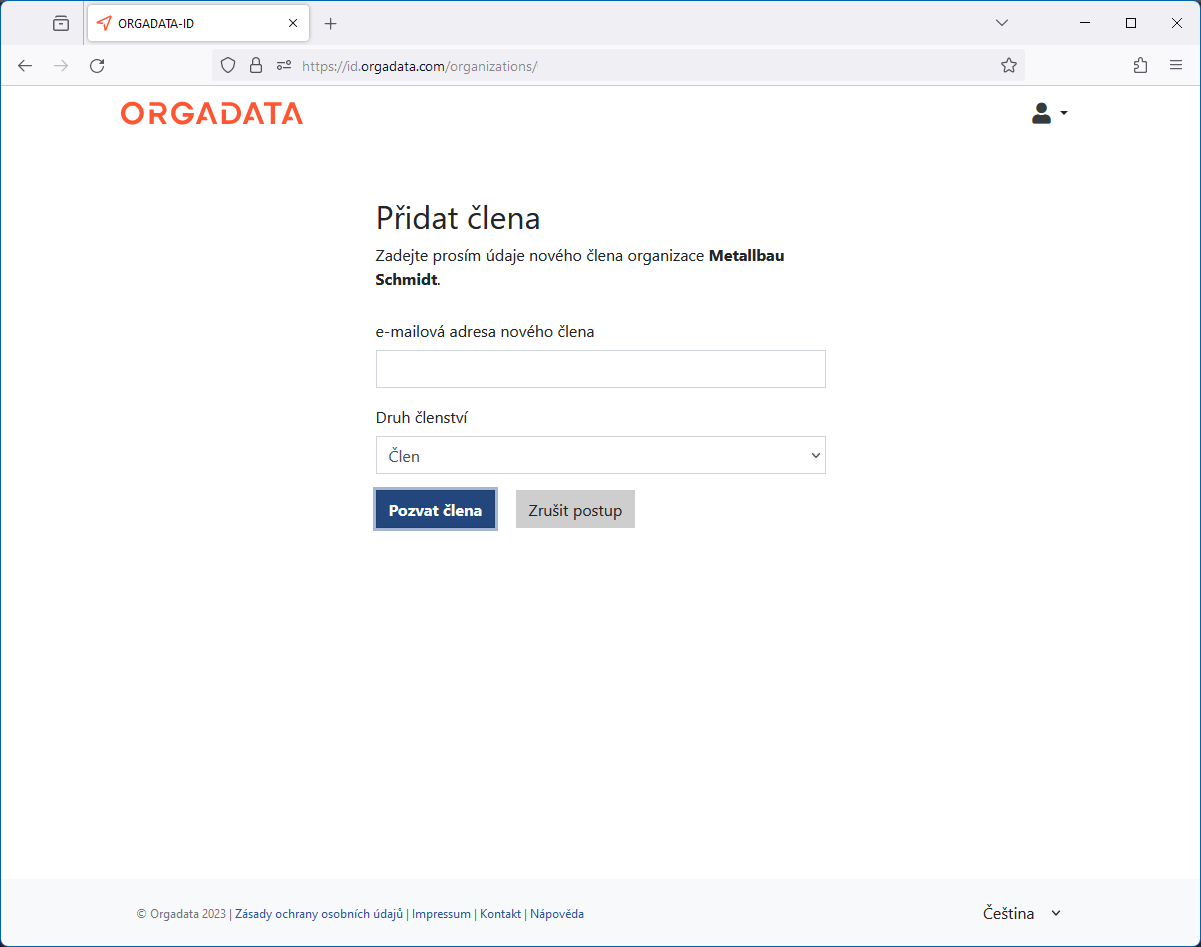
- Vyberte druh členství. "Vlastníci" a "Správci" organizace mohou upravovat profil organizace a spravovat její členy.
- Kliknutím na tlačítko "Pozvat člena" budoucímu členovi zašlete e-mail s pozváním do organizace.

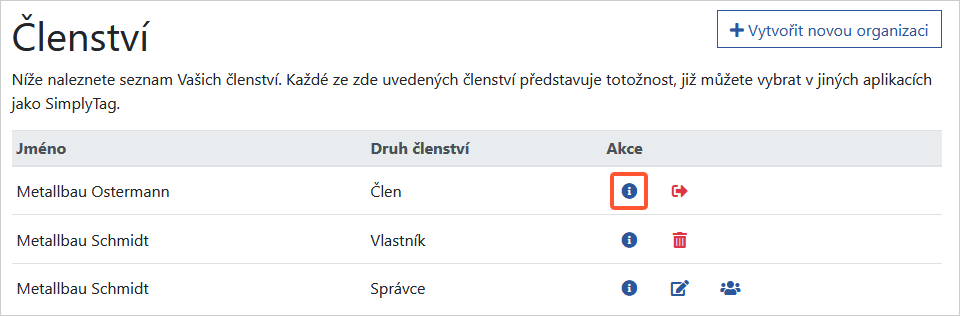
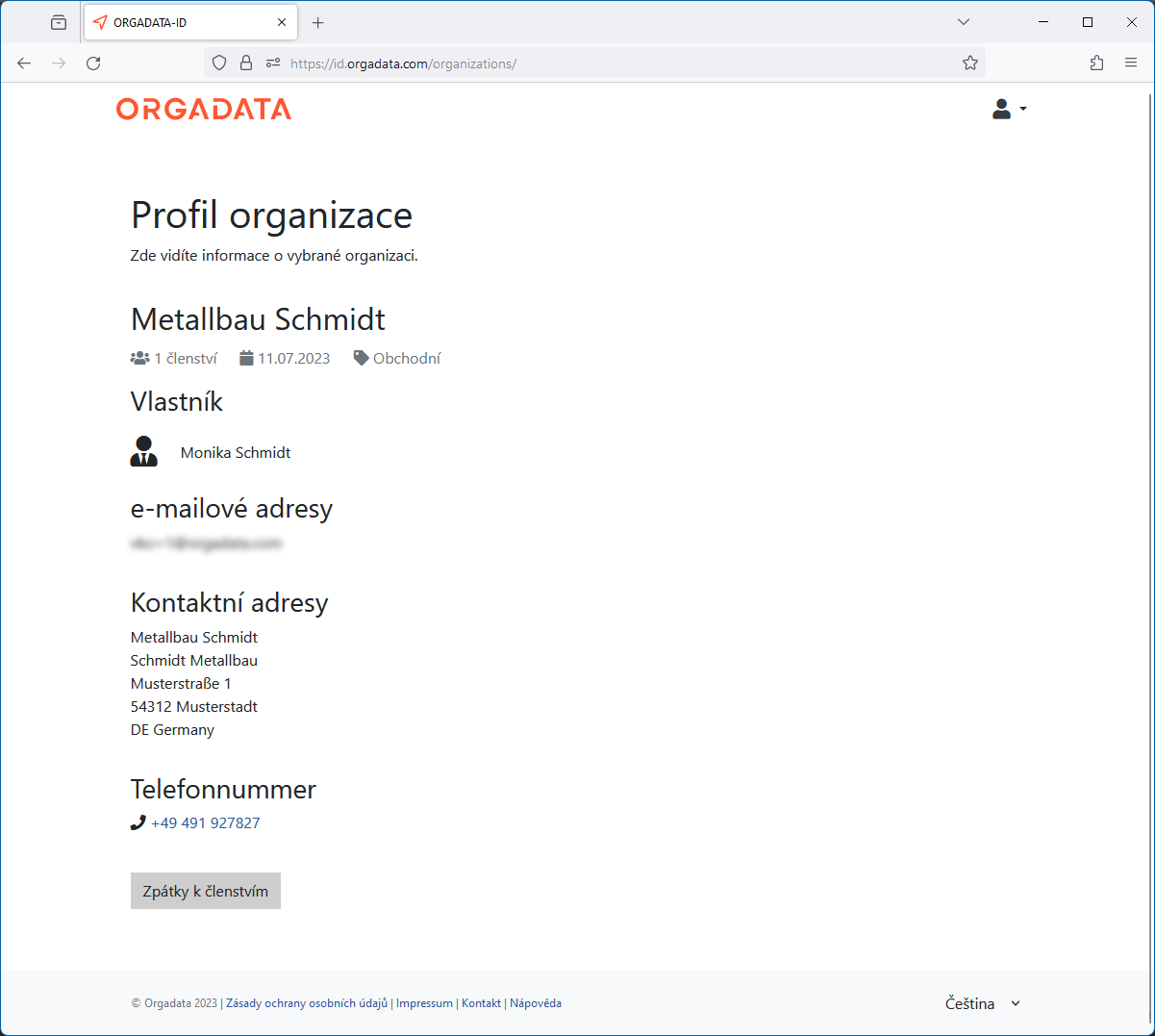
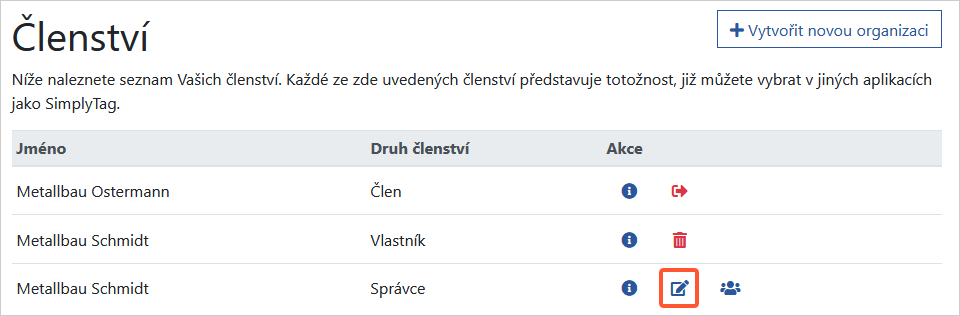
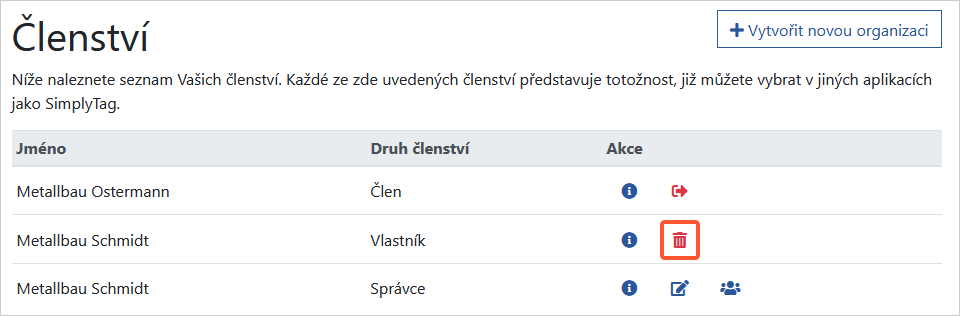


 Deutsch
Deutsch English (UK)
English (UK) Français
Français Italiano
Italiano Nederlands
Nederlands Čeština
Čeština Ελληνικά
Ελληνικά